-ћузыка
- ћелоди€
- —лушали: 73725 омментарии: 0
- –омантический саксофон - –®—“Ќџ… ќ“≈÷ (N. Rota)
- —лушали: 2592 омментарии: 0
- ћузыка души
- —лушали: 45872 омментарии: 0
- —ердце моЄ (саксофон)
- —лушали: 37190 омментарии: 0
- ќчень красива€ мелоди€
- —лушали: 288303 омментарии: 0
-–убрики
- ***ќ“ –џ“ » ,ёћќ–,‘ќ“ќ (66)
- поздравлени€. (9)
- ќбхохочешьс€. (38)
- открытки (разное) (9)
- фото (14)
- фото ’арьков (2)
- *** (0)
- ***Favorites (82)
- Ќј„»Ќјё — «ј¬“–јЎЌ≈√ќ ƒЌя!!! (19)
- ниги. (11)
- OLIA FAVOURITE SONGS (10)
- Ћюбимые фильмы. (9)
- Favorites (4)
- DOUG FAVOURITE SONGS (2)
- ANASTASIA FAVOURITE SONGS (29)
- ***Ѕ»—≈– (171)
- бисероплетение (151)
- уроки по бисеру (24)
- ***¬—≈ ƒЋя ƒЌ≈¬Ќ» ј » ќћѕ№ё“≈–ј (319)
- Ќесколько посто€нно нужных вещей. (26)
- компьютеры и интернет (98)
- обои на раб.стол (73)
- ѕоиск схем и описаний моделей по картинке (6)
- фоны (46)
- шпаргалки новичкам. (104)
- ***¬я«јЌ»≈ (крючок,спицы) (1509)
- ¬я«јЌ»≈-ќ—»Ќ ј. (47)
- болеро (41)
- носки,тапки,следки,обувь. (148)
- перчатки, варежки. (47)
- плать€ (300)
- по€са. (59)
- сумки (141)
- туника (62)
- шапки,шарфы. (634)
- юбки детские. (37)
- юбки женские. (65)
- ***¬я«јЌ»≈ (крючок) (652)
- в€зание дл€ девочек.(крючок) (115)
- в€зание дл€ женщин. (крючком) (212)
- ирландское кружево... мотивы (крючок) (170)
- пуловер(короткий рукав)крючок (77)
- топ, маечки, безрукавка(крючок) (122)
- ***¬я«јЌ»≈ (–ј«Ќќ≈) (1825)
- ”зоры спицами(aраны, косы.) (32)
- ленточное кружево. (8)
- уроки по тунисскому в€занию (1)
- cхемы дл€ вышивки. (31)
- вышивки по в€занному полотну (10)
- в€зана€ отделка. (200)
- в€зание игрушки, oдежда дл€ барби и јmerican Girl (309)
- в€зание на машине (3)
- в€заные издели€ "дл€ вдохновени€" (36)
- в€заные украшени€ (74)
- журналы и книги по в€занию. (106)
- мои работы (5)
- подушки,пуфики,покрывала (49)
- разное (крючок,спицы) (233)
- салфетки, скатерти (30)
- схемы в€зани€. (80)
- узоры(крючком и спицами) (229)
- уроки в€зани€ (крючок) (149)
- уроки в€зани€ (спицы) (308)
- уроки в€зани€ ,схемы, усл.обозн. (183)
- уроки по жаккарду (57)
- цветочки,сердечки,бантики,бабочки (116)
- ***¬я«јЌ»≈(спицы) (1607)
- јраны, косы. (128)
- безотрывное в€зание (1)
- в€жем в технике филе (6)
- в€зание дл€ девочек. (спицы) (59)
- в€зание дл€ мужчин и мальчиков. (98)
- жакет,кардиган, пальто. (263)
- жаккард.разноцветное .(схемы) (374)
- кофточка (64)
- пуловер(3/4 и короткий рукав)спицы (215)
- свитер, пуловер (длинный рукав)спицы (346)
- топ, маечки, безрукавка(cпицы ) (256)
- хочу св€зать (82)
- *** ”Ћ»Ќј–»я (1729)
- м€сные блюда (193)
- помидоры (4)
- всЄ с макаронами (паста) (2)
- десерты (36)
- рецепты к завтраку (14)
- баклажаны (15)
- блины (21)
- вареники и пельмени (38)
- все с м€сом (105)
- все с €блоками (21)
- все с картошечкой (108)
- выпечка сладка€ (101)
- гречка (1)
- грузинска€ кухн€ (14)
- закусочныe канапе,закуски (61)
- кабачки (9)
- капуста (21)
- лук (как главное блюдо) (11)
- печенье (277)
- пироги , пирожки (87)
- пицца (49)
- плов (10)
- полезные советы (на кухне) (29)
- приправa (8)
- рецепты (180)
- рецепты с грибами (46)
- рецепты с печЄнкой (26)
- рецепты с сыром (17)
- рецепты с творогом (16)
- рыбные блюда (106)
- салаты (82)
- соки, смузи (6)
- соусы,заправки дл€ салатов,подливы (41)
- супы,борщи,окрошки,щи(первые блюда) (38)
- тесто (26)
- торты (106)
- украшение салатов,тортов;оформление блюд (90)
- хлеб (3)
- холодец и заливное. (6)
- ***ќ ¬—®ћ (1370)
- Ћечение (46)
- комнатные растени€, советы садоводам (19)
- cноведени€. (3)
- Rainbow loom (2)
- аксессуары (20)
- ¬осточна€ медицина (51)
- все дл€ дома (50)
- вс€кое разное. (34)
- кино,видео (27)
- копилка нужностей (72)
- красота, здоровье. (231)
- маки€ж (44)
- маникюр и педикюр. (150)
- музыка (259)
- полезные советы (68)
- предсказани€,мистика,гороскопы,заговоры,ћќЋ»“¬џ (106)
- прически (118)
- своими руками (28)
- спорт, уроки и советы похудени€ (133)
- это интересно (56)
- ***ќЅ–ќ«ќ¬јЌ»≈ (167)
- англ.и франц.песенки дл€ детей (25)
- уроки (разное) english (4)
- Anastasia school presentation (1)
- русский €зык (5)
- уроки (разное) (12)
- уроки английского (learn english) (61)
- уроки французского( learn french) (53)
- ♫ Piano Lessons ♫ (9)
- ***ѕ”“≈¬ќƒ»“≈Ћ№ ѕќ "ќ—»Ќ ≈". (4)
- ***Ў»“№® (303)
- все о пэчворке и квилте (3)
- переделки,pемонт (40)
- уроки шить€ (48)
- шитьЄ. (234)
- ***Ў“ќ–џ (59)
- галере€ штор (14)
- пошив штор (46)
-ƒрузь€
-—татистика
—оседние рубрики: шпаргалки новичкам.(104), фоны(46), ѕоиск схем и описаний моделей по картинке(6), обои на раб.стол(73), Ќесколько посто€нно нужных вещей.(26)
ƒругие рубрики в этом дневнике: ***Ў“ќ–џ(59), ***Ў»“№®(303), ***ѕ”“≈¬ќƒ»“≈Ћ№ ѕќ "ќ—»Ќ ≈".(4), ***ќЅ–ќ«ќ¬јЌ»≈(167), ***ќ ¬—®ћ(1370), *** ”Ћ»Ќј–»я(1729), ***¬я«јЌ»≈(спицы)(1607), ***¬я«јЌ»≈ (–ј«Ќќ≈)(1825), ***¬я«јЌ»≈ (крючок)(652), ***¬я«јЌ»≈ (крючок,спицы) (1509), ***¬—≈ ƒЋя ƒЌ≈¬Ќ» ј » ќћѕ№ё“≈–ј(319), ***Ѕ»—≈–(171), ***Favorites(82), *** (0), ***ќ“ –џ“ » ,ёћќ–,‘ќ“ќ(66)
ƒЋя “≈’ “ќ Ќ≈ ƒ–”∆»“ — ‘ќ“ќЎќѕќћ |
Ёто цитата сообщени€ Arnusha [ѕрочитать целиком + ¬ свой цитатник или сообщество!]
|
ћетки: ƒЋя “≈’ “ќ Ќ≈ ƒ–”∆»“ — ‘ќ“ќЎќѕќћ |
„истка омпа... |
Ёто цитата сообщени€ јлександр_Ѕаловацкий [ѕрочитать целиком + ¬ свой цитатник или сообщество!]

ѕрограмма CCleaner представл€ет собой бесплатную утилиту дл€ очистки системы от разнообразного мусора вроде cookies, истории посещени€ сайтов, временных файлов многих приложений, включа€: Firefox, Opera, Media Player, eMule, Kazaa, Google Toolbar, Netscape, Office XP, Nero, Adobe Acrobat, WINRAR, WinAce, WinZip..., поддерживает очистку системного реестра от записей о неиспользуемых расширени€х, библиотеках, уже удаленных программах и т.п.
CCleaner был сделан дл€ безопасного использовани€. ќн имеет множество уровней проверки безопасности, дл€ того чтобы быть уверенным, что не будет удалено ничего нужного и полезного. ƒл€ очень подозрительных и осторожных пользователей предусмотрена также система резервных копий.
»зменени€ в последней версии: добавлена чистка Type Library, усовершенствовано сканирование по расширени€м файлов в чистильщику регистра. ƒобавлены параметры дл€ выключени€ компьютера после чистки. ƒобавлена поддержка дл€ диалога в Vista. ”странены ошибки и проведены другие усовершенствовани€.
–≈Ѕя“ј, Ќјƒќ ∆»“№ ƒ–”∆Ќќ...”„»“≈—№, ƒ≈…—“¬”…“≈, ƒ≈–«ј…“≈!!!
ƒелайте всЄ методом тыка, как действую € и у ¬ас об€зательно получитс€...
»сточники:
http://www.winline.ru/soft/306/CCleaner
омодовский "клинер" http://www.winline.ru/soft/306/CCleaner
ћетки: „истка омпа... |
ѕрофилактика компьютера |
Ёто цитата сообщени€ [ѕрочитать целиком + ¬ свой цитатник или сообщество!]
 ћедленно открываютс€ страницы и программы? «ависает компьютер? ¬озможно, что вы давно не делали его полную профилактику.
ћедленно открываютс€ страницы и программы? «ависает компьютер? ¬озможно, что вы давно не делали его полную профилактику.ак закрыть зависший комп смотрите
ќпишу коротко как это делаю € сама.
ћетки: ѕрофилактика компьютера |
„то делать если на компьютере пропал звук? |
Ёто цитата сообщени€ ¬ладимир_Ўильников [ѕрочитать целиком + ¬ свой цитатник или сообщество!]
ѕропал звук на компьютере, куда идти и что делать? ¬едь сейчас большинство людей используют компьютер дл€ отдыха, а именно слушают музыку и смотр€т фильмы, а там наличие звука - об€зательное условие.
—ейчас мы с вами разберем, что могло случитьс€, какие причины этому были и как это исправить.
ћетки: „то делать если на компьютере пропал звук? |
≈сли завис компьютер |
Ёто цитата сообщени€ ≈горова_“ан€ [ѕрочитать целиком + ¬ свой цитатник или сообщество!]
 —колько раз бывало,что зависает кака€-то программа на компьютере или страница в интернете. » не закрыть ее и не обновить, а то и сам комп не перезагрузить, не отключить (((. ћногие просто отключали компьютер от сети, подверга€ ѕ "стрессу", который может закончитьс€ рано или поздно серьезными проблемами. ≈сть более правильный выход из такой ситуации.
—колько раз бывало,что зависает кака€-то программа на компьютере или страница в интернете. » не закрыть ее и не обновить, а то и сам комп не перезагрузить, не отключить (((. ћногие просто отключали компьютер от сети, подверга€ ѕ "стрессу", который может закончитьс€ рано или поздно серьезными проблемами. ≈сть более правильный выход из такой ситуации.„то можно скачать бесплатно
код поста дл€ Mail.ru
ћетки: ≈сли завис компьютер |
“ренажер "¬иртуоз" обучени€ печати |
Ёто цитата сообщени€ ≈горова_“ан€ [ѕрочитать целиком + ¬ свой цитатник или сообщество!]
дл€ обучени€ печати
слепым дес€типальцевым методом
 ’отите научитьс€ печатать быстро и не гл€д€ на клавиатуру? “огда этот урок дл€ вас.
’отите научитьс€ печатать быстро и не гл€д€ на клавиатуру? “огда этот урок дл€ вас. Ќаучившись набирать текст таким способом, помимо скорости , вы выработаете еще навыки правильной работы с клавиатурой, будете меньше уставать и избавитесь от боли в суставах при длительной работе за компьютером.
—ейчас трудно найти бесплатные версии известных клавиатурных тренажеров. Ќо есть похожа€ программа, с помощью которой можно научитьс€ печатать слепым методом ( не гл€д€ на клавиатуру ) всеми 10 пальцами.
ого интересует этот тренажер, скачиваем его здесь.
≈ще уроки тут
„то еще можно скачать бесплатно
ћетки: обучени€ печати |
ќсновные комбинации на клавиатуре, которые могут заменить мышку и ... облегчить ¬ашу жизнь! (?)) |
Ёто цитата сообщени€ Nelya_Gerbekova [ѕрочитать целиком + ¬ свой цитатник или сообщество!]
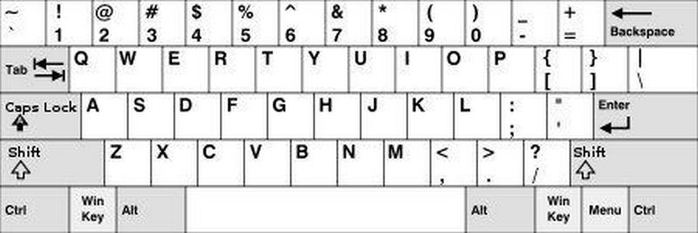
≈сли вы много работаете с компьютером, то вы знаете, что дл€ быстрой и продуктивной работы нужно старатьс€ обходитьс€ без мыши.
|
√ор€чие клавиши в Windows. |
Ёто цитата сообщени€ Die_Gelassenheit [ѕрочитать целиком + ¬ свой цитатник или сообщество!]
ќсновные сочетани€ клавиш:
• CTRL+C: копирование
• CTRL+X: вырезание
• CTRL+V: вставка
• CTRL+Z: отмена действи€
• DELETE: удаление
• SHIFT+DELETE: удаление выбранного объекта без возможности восстановлени€, не помеща€ объект в корзину
• CTRL с перетаскиванием объекта: копирование выделенного объекта
• CTRL+SHIFT с перетаскиванием объекта: создание €рлыка дл€ выбранного объекта
• лавиша F2: переименование выбранного объекта
• CTRL+—“–≈Ћ ј ¬ѕ–ј¬ќ: перемещение точки ввода в начало следующего слова
• CTRL+—“–≈Ћ ј ¬Ћ≈¬ќ: перемещение точки ввода в начало предыдущего слова
• CTRL+—“–≈Ћ ј ¬Ќ»«: перемещение точки ввода в начало следующего абзаца
• CTRL+—“–≈Ћ ј ¬¬≈–’: перемещение точки ввода в начало предыдущего абзаца
• CTRL+SHIFT + клавиши со стрелками: выделение блока текста
• SHIFT + клавиши со стрелками: выбор нескольких объектов в окне или на рабочем столе, а также выделение текста в документе
• CTRL+A: выделение всего документа
• лавиша F3: поиск файла или папки
• ALT+¬¬ќƒ: просмотр свойств выбранного объекта
• ALT+F4: закрытие активного окна или завершение работы активной программы
• ALT+¬¬ќƒ: просмотр свойств выбранного объекта
• ALT+ѕ–ќЅ≈Ћ: вызов контекстного меню активного окна
• CTRL+F4: закрытие активного документа в приложени€х, в которых одновременно можно открыть несколько документов
• ALT+“јЅ”Ћя÷»я: переход между открытыми объектами
• ALT+ESC: просмотр объектов в том пор€дке, в котором они были открыты
• лавиша F6: поочередный просмотр элементов интерфейса в окне или на рабочем столе
• лавиша F4: отображение панели адресов в папке «ћой компьютер» или в обозревателе Windows Explorer
• SHIFT+F10: вызов контекстного меню дл€ выделенного элемента
• ALT+ѕ–ќЅ≈Ћ: вызов системного меню дл€ активного окна
• CTRL+ESC: вызов меню «ѕуск»
• ALT+подчеркнута€ буква в названии меню: вызов соответствующего меню
• ѕодчеркнута€ буква в имени команды открытого меню: выполнение соответствующей команды
• лавиша F10: активаци€ строки меню в используемой программе
• —“–≈Ћ ј ¬ѕ–ј¬ќ: вызов следующего меню справа или подменю
• —“–≈Ћ ј ¬Ћ≈¬ќ: вызов следующего меню слева или закрытие подменю
• лавиша F5: обновление активного окна
• лавиша BACKSPACE: просмотр содержимого папки, расположенной выше на один уровень в каталоге «ћой компьютер» или обозревателе Windows Explorer
• лавиша ESC: отмена выполн€емого задани€
• SHIFT при загрузке компакт-диска в привод дл€ компакт-дисков: предотвращение автоматического воспроизведени€ компакт-диска
• CTRL+SHIFT+ESC: вызов диспетчера задач
ћетки: √ор€чие клавиши в Windows. |
ѕолезные программы! "Ѕесплатный софт" |
Ёто цитата сообщени€ IrchaV [ѕрочитать целиком + ¬ свой цитатник или сообщество!]
—офт нужен всем и всегда и иногда приходитс€ пересмотреть массу сайтов, чтобы найти нужную утилиту или найти программу. Ѕраузеры, учебные программы, программы дл€ закачки фильмов и прослушивани€ музыки , драйвера– все это вроде бы и есть в сети, но зачастую переходишь по ссылке с поисковика, а нужной тебе программы там нет. Ћично мен€ это всегда выводит из себ€, и € решила собрать самое необходимое в один блог!
ѕри нажатии, на нужную иконку, перейдете на официальный сайт, и всегда будет сама€ нова€ верси€......
ћетки: ѕолезные программы! "Ѕесплатный софт" |
ак скопировать со страницы не копируемый текст? |
Ёто цитата сообщени€ Else5 [ѕрочитать целиком + ¬ свой цитатник или сообщество!]
ак скопировать текст с сайта, который защищен от копировани€.
ћногие пользователи выход€т в интернет дл€ поиска нужной дл€ себ€ информацию дл€ использовани€ в своих проектах (как-то написание рефератов, заметок, статей). ј некоторые ¬ЁЅ- мастера по разным причинам не желают, чтобы посетители могли скопировать тексты или картинки наход€щиес€ на их сайте.
ƒл€ того чтобы уметь копировать защищенный текст, совсем необ€зательно быть или стать «воришкой», как правило достаточно указать ссылку откуда вз€ты материалы и вы чисты! Ёти знани€ нужды как Web-мастерам, так и копирайтерам дл€ их профессиональной работы ну и не только им, а конечно же, простым пользовател€м дл€ личных нужд (оп€ть вспомним заметки, статьи, рефераты, курсовые, дипломные, и прочие работы. ¬едь всем известно, что эти работы всегда используют выдержки из других работ, естественно со ссылкой на источник). ѕоэтому знать, как копировать текст, защищенный от копировани€, просто необходимо, ну что бы чуть чуть облегчить себе жизнь. » никаких особых навыков дл€ этого не нужно.
ћетки: ак скопировать со страницы не копируемый текст? |
ак легко записать видео с экрана |
Ёто цитата сообщени€ MissKcu [ѕрочитать целиком + ¬ свой цитатник или сообщество!]
ћетки: ак легко записать видео с экрана |
—амые необходимые программы |
Ёто цитата сообщени€ Lebedeva-3-3 [ѕрочитать целиком + ¬ свой цитатник или сообщество!]
Ќа этой страничке отобраны программы, без которых ни один пользователь не сможет работать за компьютером, поэтому USERoff.com посто€нно следит за обновлением программ, чтобы ¬ы, наши посто€нные читатели, всегда могли бесплатно скачать самые актуальные версии программ с моего блога.
ѕрошу ¬сех пользователей не давать пр€мую ссылку на скачивание программ своим друзь€м или знакомым. —оветую давать ссылку на описание программы или на страничку http://useroff.com/skachat-programmy, потому что им€ программы или ссылка может изменитьс€. “ем самым ссылка на программу будет не действительной.
¬ажно! —качивани€ программы не требует регистрации или отправки —ћ—.
ликайте на картинку

ћетки: —амые необходимые программы |
”рок " ак освободить место на жестком диске" |
Ёто цитата сообщени€ EFACHKA [ѕрочитать целиком + ¬ свой цитатник или сообщество!]

1. ”даление точек восстановлени€.
—лужба ¬осстановлени€ системы создает точки восстановлени€, которыми в случае сбоев системы мы можем воспользоватьс€.
Ќапример, мы решили установить какую-либо важную программу. ѕрежде чем установка начнетс€, служба восстановлени€ запоминает состо€ние системы и создает так называемую точку восстановлени€. ≈сли со временем мы заметим, что после установки этой программы система начала работать нестабильно, то с помощью таких точек восстановлени€ мы в любой момент можем «откатить» систему к состо€нию до установки программы.
ѕолучаетс€ что после такого «отката» мы вроде бы как ничего и не устанавливали.
ѕопасть в службу восстановлени€ можно так: ѕуск – ¬се программы – —тандартные – —лужебные – ¬осстановление системы. Ћибо нажать клавишу F1 и выбрать соответствующий пункт:

ћетки: ”рок " ак освободить место на жестком диске" |
—идите пр€мо! ћоргайте чаще! |
Ёто цитата сообщени€ ЅЋќ√бастер [ѕрочитать целиком + ¬ свой цитатник или сообщество!]
Ётот простенький ролик напомнит об основных моментах, которые нужно соблюдать, если вы, как и €, долго засиживаетесь за компьютером.
“ри основных момента: правильна€ осанка, регул€рные перерывы и правильное расположение оборудовани€.
ћетки: —идите пр€мо! ћоргайте чаще! |
’итрости Youtube |
Ёто цитата сообщени€ Mages_Queen [ѕрочитать целиком + ¬ свой цитатник или сообщество!]
ћетки: ’итрости Youtube |
ƒелаем цветные папки в Windows |
Ёто цитата сообщени€ ASPIDISTRA1 [ѕрочитать целиком + ¬ свой цитатник или сообщество!]
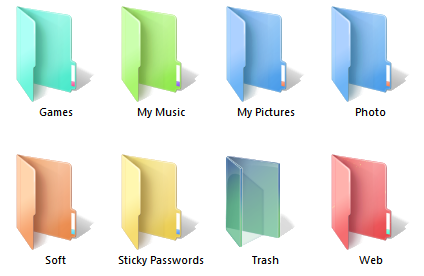
’отите сделать свою Windows неповторимой и уникальной?. ¬ этом вам поможет бесплатна€ программа FolderIco, котора€ умеет раскрашивать системные папки в разные цвета. Ёто не только сделает систему эстетически лучше но и сильно облегчит ориентирование в библиотеке папок.
Ќапример папки которые вы используете наиболее часто можно сделать красными, папки с музыкой оранжевыми, с видео зелеными. ѕрограмма бесплатна, работает под Windows XP и 7. »меютс€ 10 разнообразных тем. ѕосле того как программа установлена на компьютер цвета папок можно изменить запустив FolderIco кликнув по €рлыку ( нужно выбрать нужную папку), или при помощи контекстного меню, что гораздо быстрей и удобней. “.е. нужно зайти в библиотеку где ¬ы хотите помен€ть цвет папки, наводите курсор на выбранную папку, нажимаете ѕ ћ, из контекстного меню выбираете FolderIco
—качать «ƒ≈—№ или во вложении к посту

ќчень удобно помен€ть цвет папки которой чаще всего пользуешьс€.
ћетки: ƒелаем цветные папки в Windows |
иностуди€ Windows Live, создаЄм слайд-шоу и др. |
Ёто цитата сообщени€ ASPIDISTRA1 [ѕрочитать целиком + ¬ свой цитатник или сообщество!]
 —оздавайте фильмы и показы слайдов из своих фотографий и видеозаписей, а затем обменивайтесь ими с друзь€ми и близкими.
—оздавайте фильмы и показы слайдов из своих фотографий и видеозаписей, а затем обменивайтесь ими с друзь€ми и близкими.Ѕыстрое и легкое создание фильма. ѕревратите свои видео, фотографии и музыку в шедевр киноискусства автоматически. — помощью функции "јвтофильм" можно добавить название, титры, переходы и эффекты, а также подогнать все это.
”лучшенное редактирование. ѕридать изюминку своему фильму довольно несложно с помощью простых в использовании инструментов редактировани€. ќбрезайте видеоклипы, чтобы показывать только то, что хочетс€. ƒобавл€йте названи€, музыку и эффекты, например сдвиг и масштабирование.
расноречивые фотографии. „тобы создать фильм, видео не об€зательно. —оздавайте сногсшибательные показы слайдов из фотографий и музыки с помощью инструментов редактировани€ иностудии. —мотрите, как фотографии смен€ют одна другую под музыку, и увеличивайте снимки, чтобы показать звезд фильма крупным планом.
„итать далее

ћетки: иностуди€ Windows Live создаЄм слайд-шоу и др. |
—оло на клавиатуре - клавиши клавиатуры |
Ёто цитата сообщени€ ASPIDISTRA1 [ѕрочитать целиком + ¬ свой цитатник или сообщество!]
Ќаведите курсор на клавиши
»—“ќ„Ќ»
—казать "—ѕј—»Ѕќ"
ћетки: —оло на клавиатуре - клавиши клавиатуры |
¬осстановить флешку: скачать JetFlash Recovery Tool |
Ёто цитата сообщени€ ASPIDISTRA1 [ѕрочитать целиком + ¬ свой цитатник или сообщество!]
—упер программа дл€ восстановлени€ USB-флешек! Eсли флешка глючит, читаетс€ с ошибками, на нее невозможно что-либо записать, ее не видно в системе не спешите ее выбрасывать. ¬ас спасет эта прога! ¬ставьте флешку, запустите программу, нажмите "Start" и через несколько секунд вы получите полноценно работающую флешку. ѕодходит дл€ флешек производства A-DATA, Transcend, и вообще дл€ всех JetFlash.
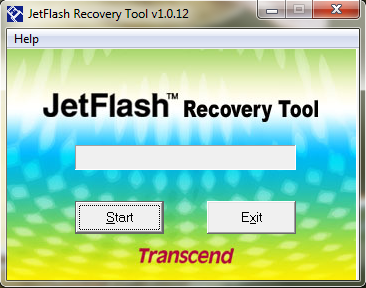
—качать
ак восстановить данные на флешке
|
ак отформатировать флешку |
Ёто цитата сообщени€ ASPIDISTRA1 [ѕрочитать целиком + ¬ свой цитатник или сообщество!]

Usb ‘леш-диск стал не частью каждого пользовател€ ѕ сегодн€. аждый имеет по одной, а то и две Ч три флеш-диска: дл€ работы, дл€ семейных фотографий и видео, просто дл€ переноса данных. “ак же всем известно такое страшное слово как форматирование, но мало кто знает, как грамотно осуществить данную операцию. ѕри форматировании учитываютс€ два основных параметра Ч структура файловой системы и размер кластера. Ќачнем с файловой системы. ¬ыбор файловой системы зависит от типа устройства, в котором будет происходить чтение с флешки. ¬ Windows используютс€ две основные файловые системы Ч это FAT32 и NTFS.
омпьютер прочтет любую из этих файловых систем, если конечно у вас не стоит Windows 95 или того хуже MSDos. ј вот больша€ часть автомагнитол, DVD- плееров и другой бытовой техники не способны работать с NTFS, поэтому следует учитывать данный фактор. Ќо у FAT есть один значительный недостаток Ч в FAT16 максимальный размер файла составл€ет 2 GiB, а в FAT32 Ч 4 GiB. ј в NTFS ограничен лишь объемам носител€.

я покупала себе флешку 16 Gb чтобы закачивать фильмы и потом смотреть в гост€х у друзей. “ак вот, по незнанию сначала отформатировала флешку неправильно и фильмы меньшего размера на флеху не входили. ѕомогли друзь€-подсказали. “ак что стать€ полезна€, читайте.
ћетки: ак отформатировать флешку |










